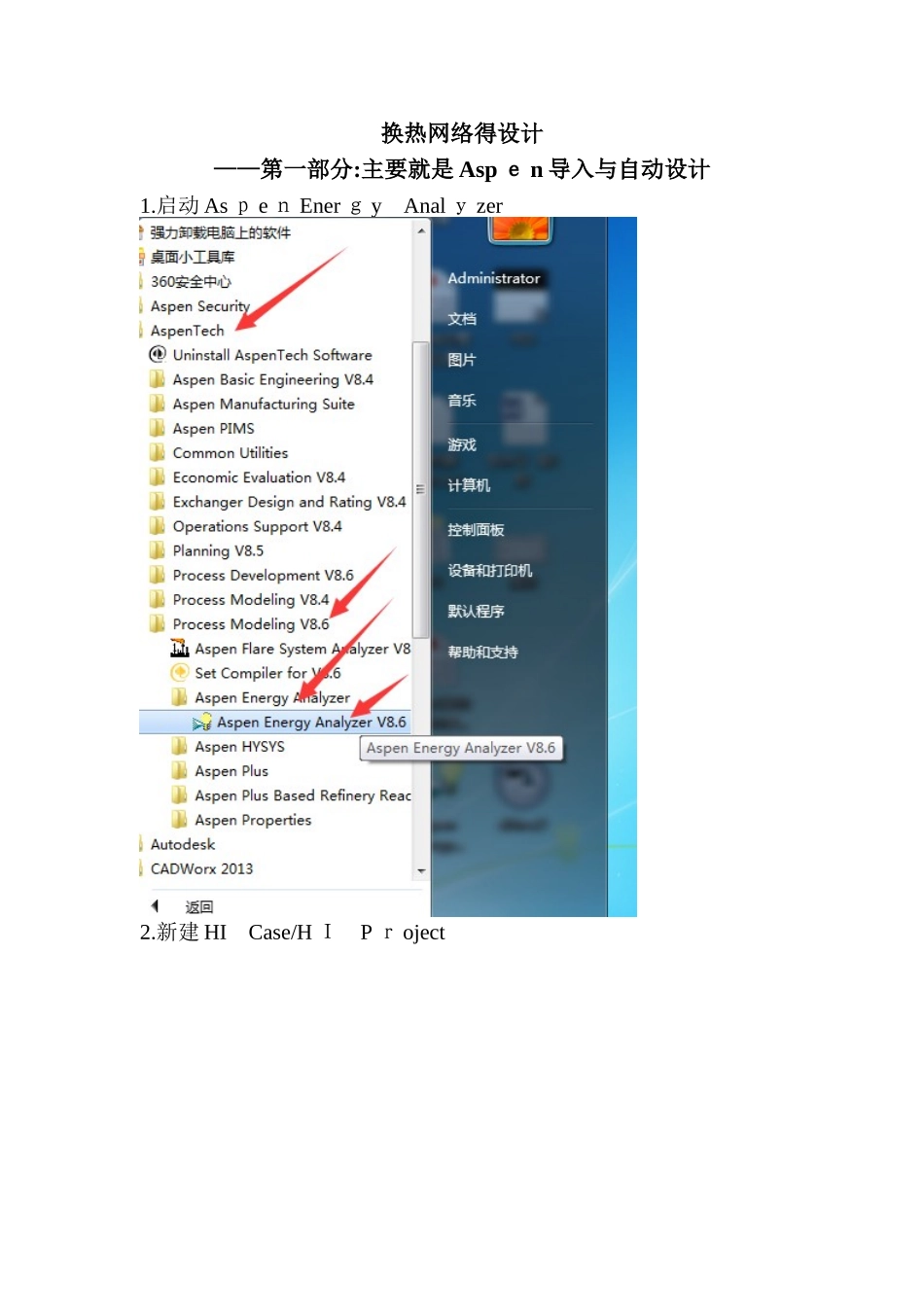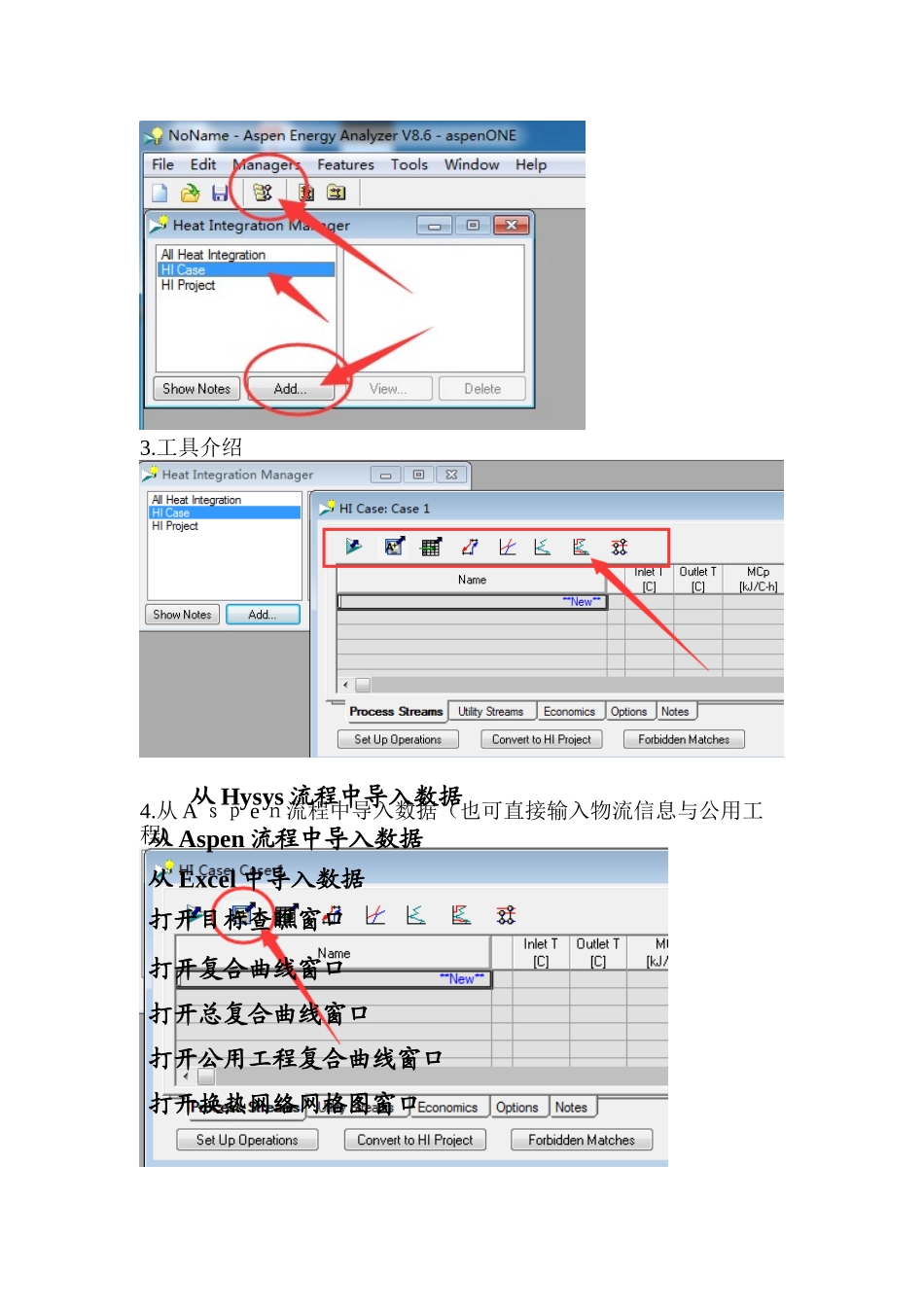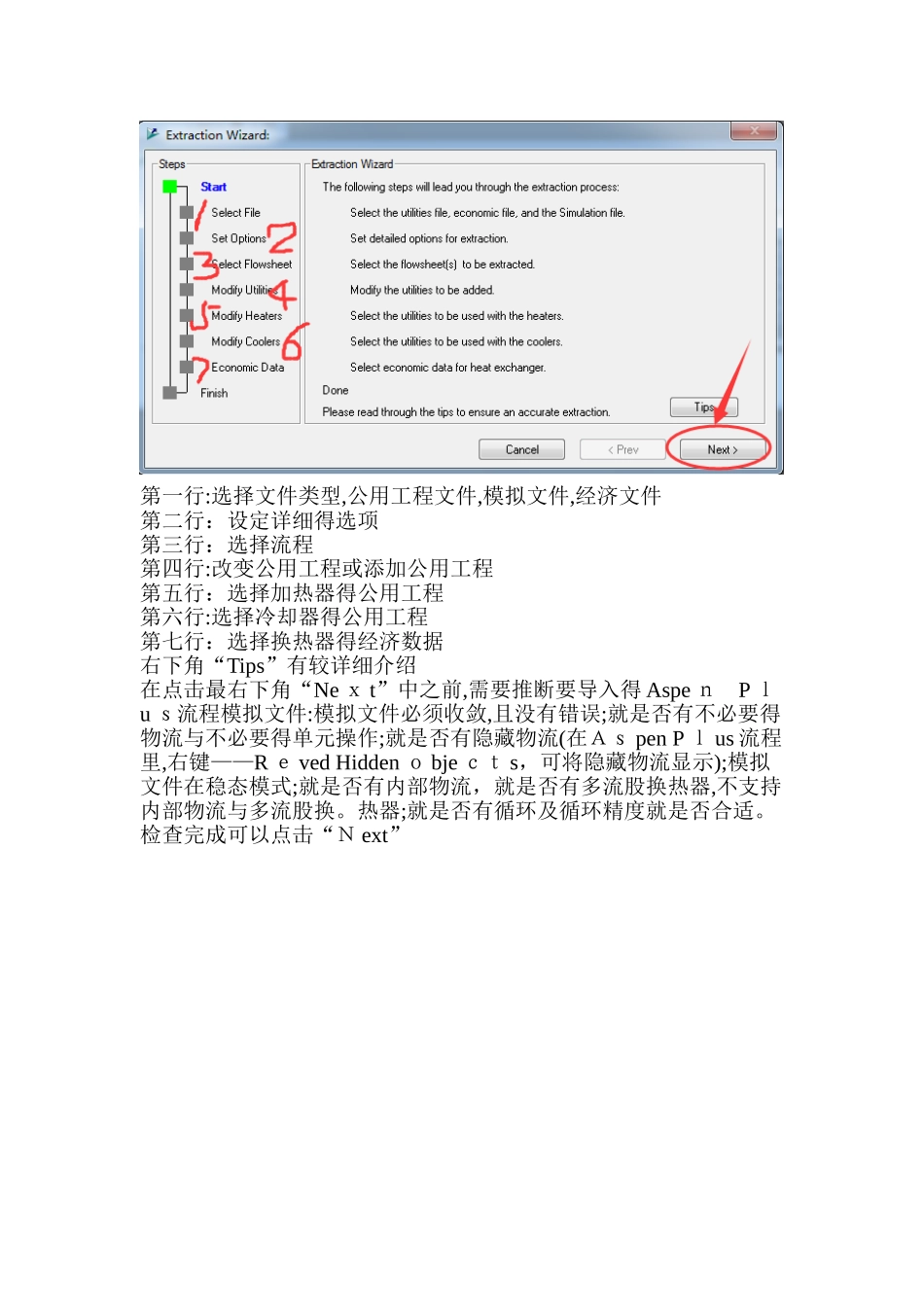换热网络得设计——第一部分:主要就是 Asp e n 导入与自动设计1.启动 As p e n Ener g y Anal y zer2.新建 HI Case/H I P r oject3.工具介绍4.从 A sp e n流程中导入数据(也可直接输入物流信息与公用工程) 从 Hysys 流程中导入数据从 Aspen 流程中导入数据从 Excel 中导入数据打开目标查瞧窗口打开复合曲线窗口打开总复合曲线窗口打开公用工程复合曲线窗口打开换热网络网格图窗口第一行:选择文件类型,公用工程文件,模拟文件,经济文件第二行:设定详细得选项第三行:选择流程第四行:改变公用工程或添加公用工程第五行:选择加热器得公用工程第六行:选择冷却器得公用工程第七行:选择换热器得经济数据右下角“Tips”有较详细介绍在点击最右下角“Ne x t”中之前,需要推断要导入得 Aspe n P lu s流程模拟文件:模拟文件必须收敛,且没有错误;就是否有不必要得物流与不必要得单元操作;就是否有隐藏物流(在As pen P l us 流程里,右键——R e ved Hidden o bje ct s,可将隐藏物流显示);模拟文件在稳态模式;就是否有内部物流,就是否有多流股换热器,不支持内部物流与多流股换。热器;就是否有循环及循环精度就是否合适。检查完成可以点击“N ext”右下角“Browse”就是要导入得文件路径,其左侧就是要导入得文件名称点击“Next”第一项里选on l y str e a ms w i th phas e cha ng es 只考虑相变,忽略过热过冷(注:若后期不能进行自动设计,则选上面 Do not se g m e n t,在自动设计方法里有详细步骤)第二项里全选第三项里选 lgn o re 忽略泵第四项里全不选点击“Next”点击“Ne xt”点击“N ex t”点击“Ne x t”点击“N e xt”点击“Nex t”点击“f in i s h”至此,数据已导入完成。保存文件。5.目标查瞧窗口数字 1:物流名称,不需要得可以删除,比如流量太小或能量太少数字 2:冷热物流符号,蓝色代表冷物流,红色代表热物流,箭头弯得代表有相变,点击弯箭头可显示该物流得区间能量变化数据数字 3 与 4:代表进出口温度数字5:温度每度能量变化值数字6:该物流总得能量数字 8:该物流质量流量数字9:该物流比热6.复合曲线窗口7.总复合曲线窗口公用工程复合曲线8.换热网络网格图窗口9.换热器参数设定窗口点击换热网络网格图窗口里换热器图标可显示换热器参数设定窗口10.换热网络网格图热流冷流热流入口温度...